- Autor Abigail Brown [email protected].
- Public 2023-12-17 06:41.
- Zadnja izmjena 2025-01-24 12:04.
Imate problema s pronalaženjem svog Uber vozača? Naučite kako koristiti Uber Beacon i Uber dijeljenje lokacije kako biste bili sigurni da ćete uvijek ući u pravo vozilo.
Upute u ovom članku odnose se na aplikaciju Uber za iOS i Android.
Šta je Uber Beacon?
Uber je napravio uređaj pod nazivom Beacon koji olakšava određivanje automobila u koji treba da uđete. Koristeći tehnologiju uparivanja boja, Beacon uređaj s omogućenom Bluetooth tehnologijom smješten je iza vozačevog vjetrobrana i ima lako prepoznatljiv logo aplikacije Uber. Beacon sjajno svijetli u određenoj boji koju vozač odabere u aplikaciji, zbog čega se ističe kada radi u praznom hodu u dugom nizu automobila sličnog izgleda.
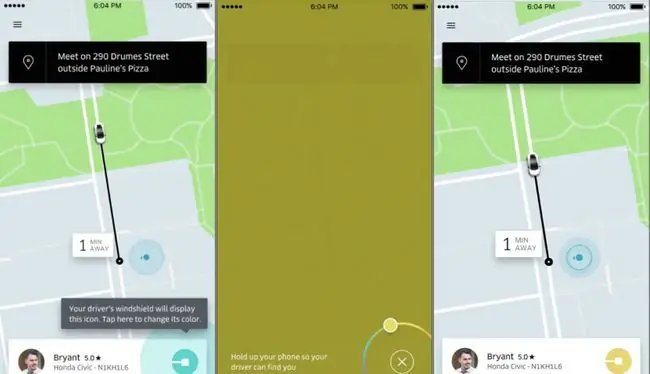
Nemaju svi Uber vozači Beacon. Od avgusta 2020. Uber Beacon je dostupan samo u ograničenom broju gradova.
Kako radi Uber Beacon?
Ako vozač s kojim ste upareni ima Uber Beacon na svojoj kontrolnoj tabli, aplikacija će od vas tražiti da postavite boju. Pojavljuje se sučelje koje od vas traži da prevučete klizač preko niza dostupnih boja. U ovom trenutku, Uber preporučuje da držite telefon gore dok tražite automobil kako bi vozač vidio odgovarajuću boju i mogao vas nazvati ako je potrebno.
Ako se vratite u aplikaciju i izmijenite boju, promjena se automatski odražava na vozačevom beacon-u.
Uber Live Location Sharing
Još jedna funkcija koja vozačima olakšava povezivanje sa vozačima je dijeljenje lokacije uživo. Iako se od vas traži da pošaljete adresu kada tražite vožnju, određene lokacije za preuzimanje ponekad je teško pronaći kada ste na prometnom javnom mjestu. Ovo obično rezultira nekom vrstom kašnjenja i izaziva jedan ili više telefonskih poziva ili tekstualnih poruka između vas i vozača. Uz dijeljenje lokacije uživo, vozač može odrediti vašu tačnu lokaciju putem sučelja svoje aplikacije.
Ova funkcionalnost nije omogućena prema zadanim postavkama, tako da je potrebna neka ručna intervencija s vaše strane da biste je aktivirali. Nakon što je preuzimanje pokrenuto, dodirnite sivu ikonu u donjem desnom uglu ekrana, zatim dodirnite Confirm u iskačućem prozoru da podijelite svoju lokaciju.
Nova ikona se pojavljuje u donjem desnom uglu mape, koja označava da se vaša lokacija uživo dijeli. Dodirnite ikonu u bilo kojem trenutku da onemogućite ovu funkciju.
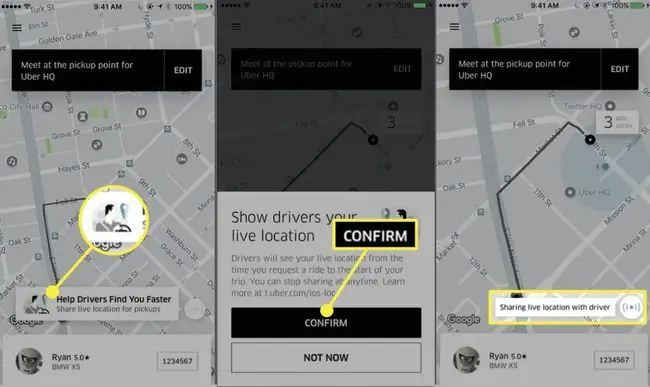
Također možete uključiti dijeljenje lokacije uživo tako što ćete otići na Postavke > Postavke privatnosti > Lokacija> Podijelite lokaciju uživo u glavnom meniju Ubera.
Zašto koristiti Uber Beacon i dijeljenje lokacije?
Kada je vaš zahtjev za Uber vožnju prvi put prihvaćen, prikazuju vam se relevantne informacije, uključujući ime vozača i fotografiju njegovog lica. Što je još važnije, daju se i ključni detalji o vozilu kao što su marka, model i broj registarskih tablica. Ako vas pokupe u ne tako gužvi, ova informacija je obično dovoljna da identifikujete pravi automobil. Međutim, to nije uvijek slučaj u područjima s velikim prometom s puno automobila i taksija za dijeljenje vožnje.
Nije uvijek lako provjeriti registarske tablice više vozila u mraku. Da stvar bude gora, mnogi vozači Ubera imaju tendenciju da imaju slične modele. To može biti posebno teško izvan koncertnih prostorija, sportskih događaja, užurbanih hotela i aerodroma. Uber Beacon i dijeljenje lokacije stvoreni su da pomognu vozačima i vozačima u ovim situacijama.






